Aprenda a fazer configuração perfeita de Sensibilidade para Free Fire com HUD no emulador BlueStacks 4 para jogar Free Fire no computador sem BUG do analógico, mouse ou das teclas.
Veja também como baixar, instalar e configurar o Emulador BlueStacks 4 para Windows. As configuração de sensibilidade do mouse também é muito importe, não esqueça esse detalhe.
1 – Para facilitar os ajustes no HUD do Bluestacks 4 acesse as configurações de HUD dentro do Free Fire. Veja a imagem a baixo Como na imagens a baixo.
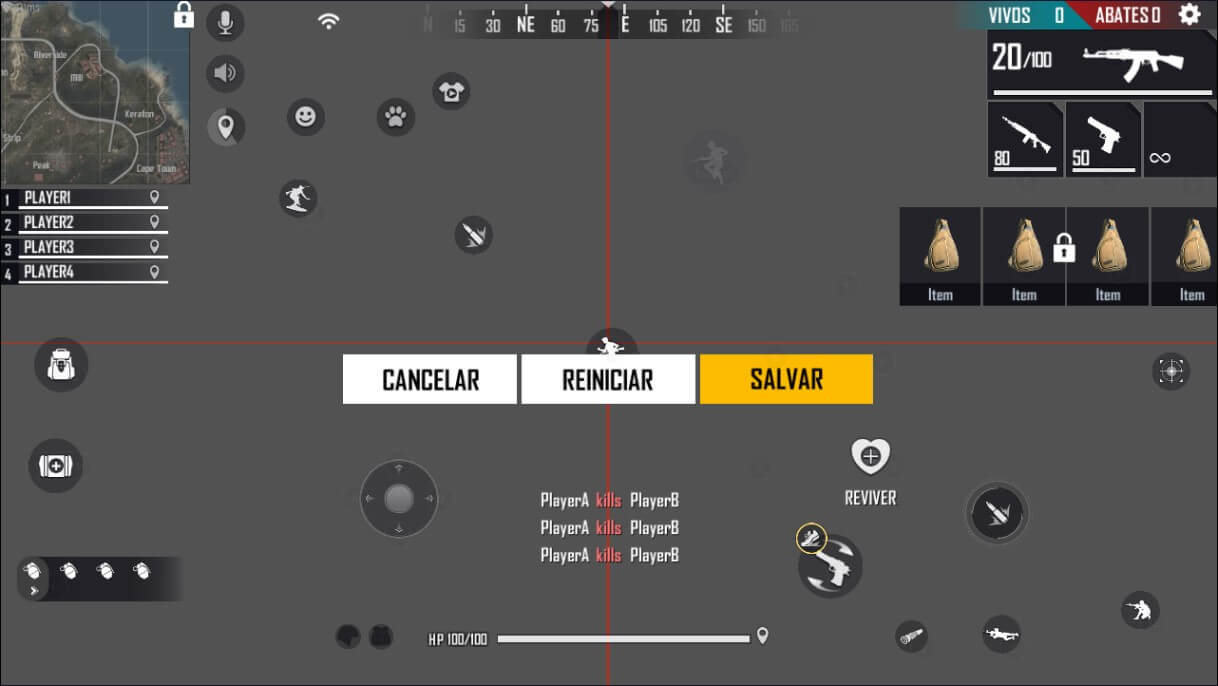
2 – Clique no item de de teclado na aba lateral do emulador. Acompanhe pela imagem de suporte.
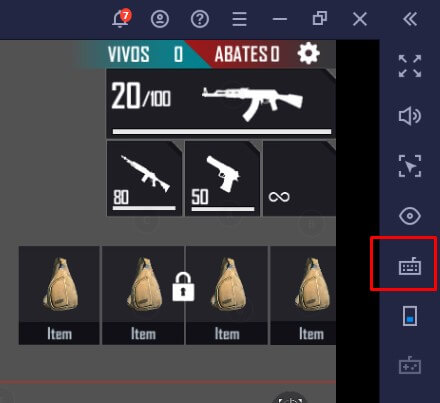
3 – Vai abrir as janelas de configuração. É recomendável criar um esquema novo, não edite nenhum dos que já existem. Para facilitar a identificação nomear para FreeFire.
Vamos usar os seguintes itens para personalizar o mapeamento de teclas.
- Ponto de Toque: É usado para clicar em pontos específicos da tela, como granada e correr.
- D-Pad: São os botões direcionais do jogo.
- Mirar, Movimentar e Atirar: Ajuste de Sensibilidade do emulador.
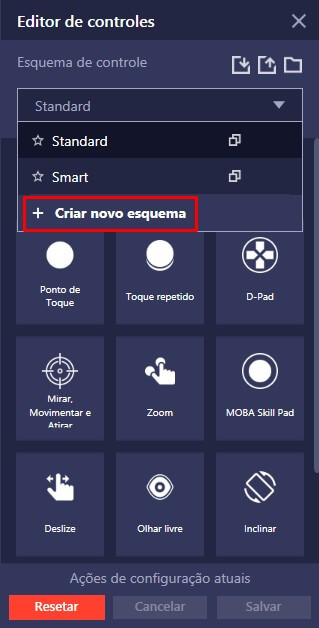
4 – Agora, basta clicar em cima dos controladores desejados com o botão esquerdo, serão adicionados a tela e só arrastar para cima do item do HUD.
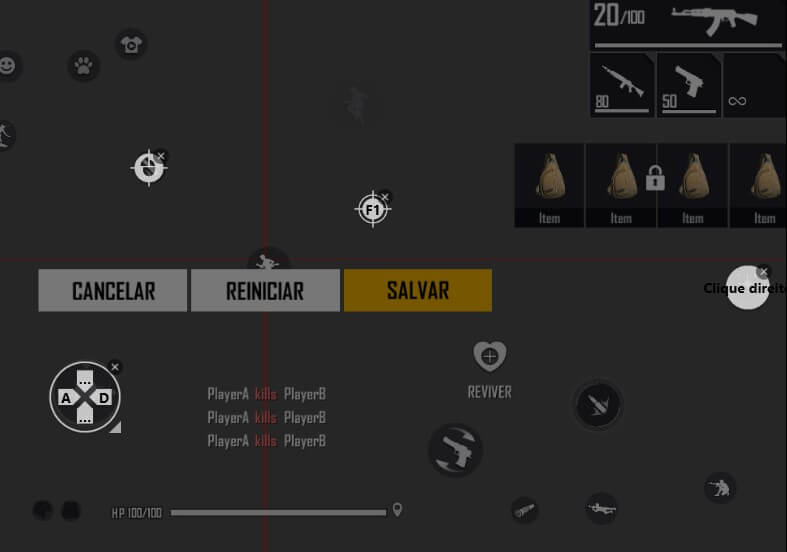
5 – Configuração do “F1”: Clique com o botão esquerdo do mouse em cima de “F1”. Vai aparecer a seguinte janela de configuração, repita as mesmas configurações da imagem a baixo. (Obs: Troque “F1′ por “F”. Essa é a tecla que libera o ponteiro do mouse.)
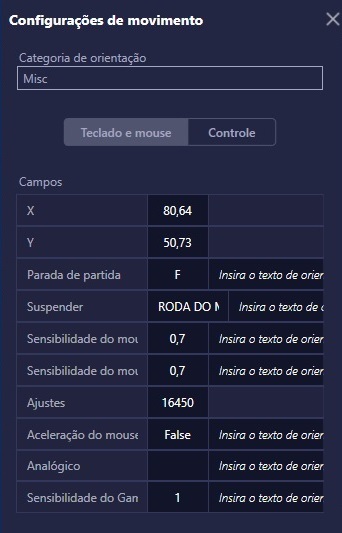
6 – No modo “Modo olhar ao redor”, não há necessidade de configurações adicionais.
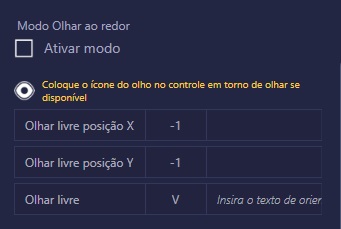
7 – O modo de atirar com o botão esquerdo do mouse por padrão vem desativado, para ele aparecer e necessário clicar em “Ativar modo” e depois em cima do símbolo de mouse e arrastar para cima do ícone de atirar do Free fire. Você deve ficar alterando a Sensibilidade para Free Fire até achar uma que convenha. Não existe receita de bolo pronta.
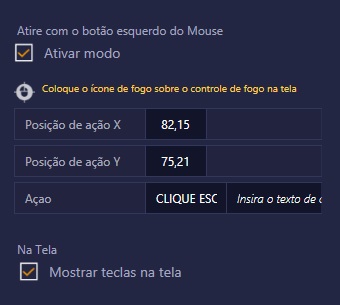
8 – Configuração do “D-Pad”: Basta arrastar para cima do ícone de analógico do Free Fire. Não há necessidade de configurações adicionais.
Para configurar o restante das teclas é só clicar com o botão esquerdo em cima do local e clicar da tecla desejada deseja.
Se gostaram das dicas de Sensibilidade para Free Fire e configuração de HUD no Emulador BlueStacks, então compartilhe. Por hoje é só galerinha!


